Page 1
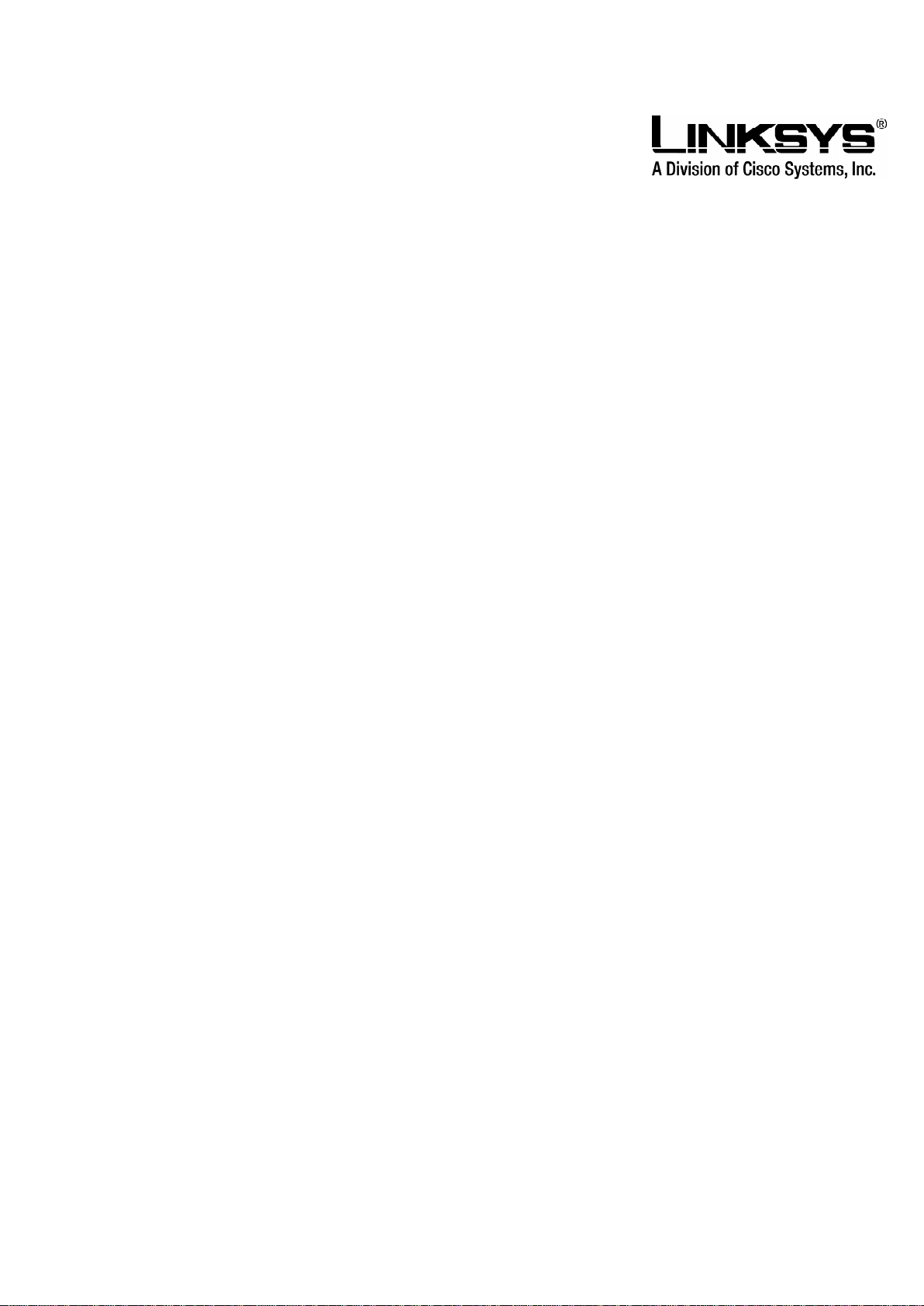
Manual para configuração
Linksys
PAP2-NA
PAP2T-NA
Page 2
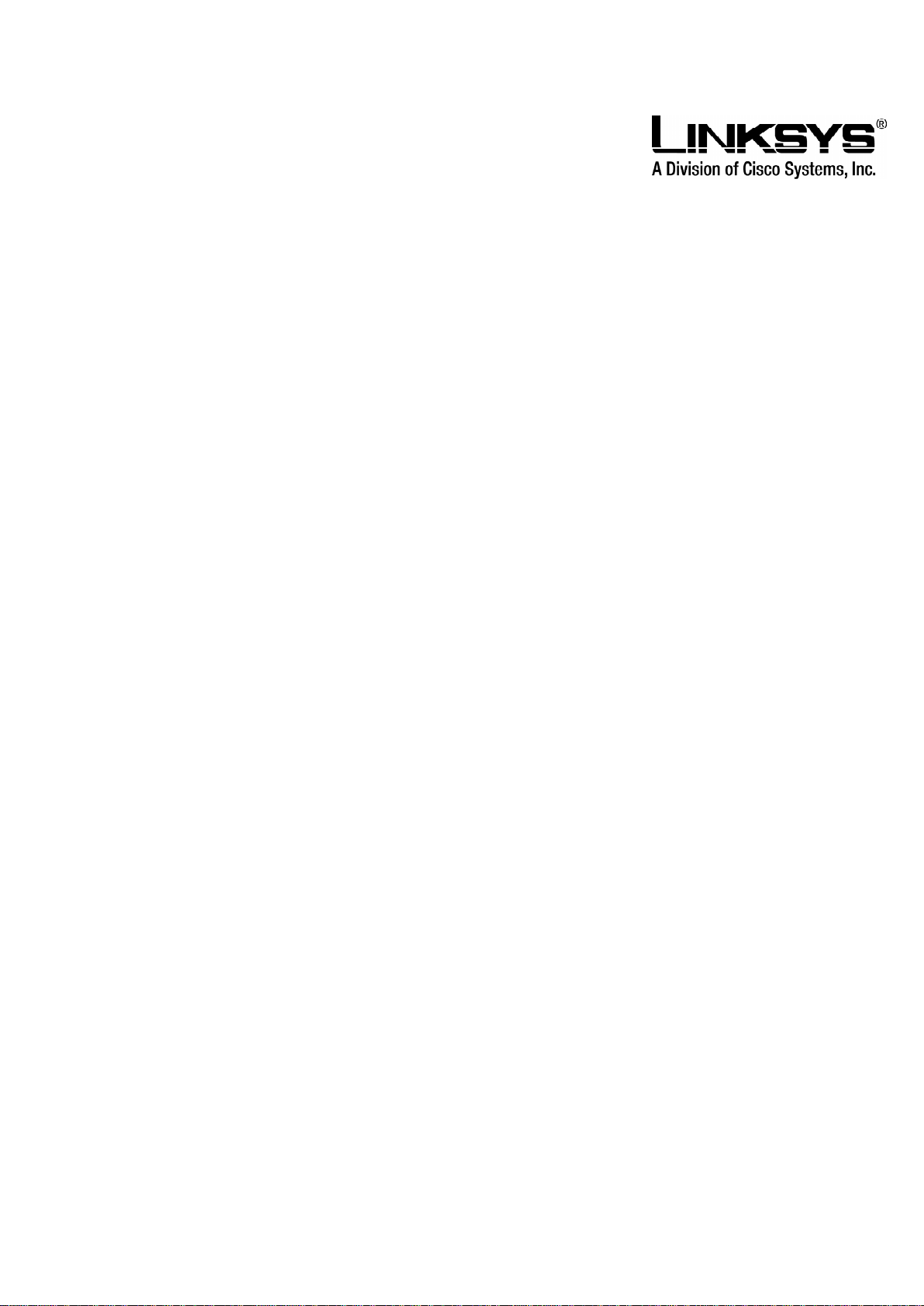
Indice
O que é o PAP2 .............................................................................................. 3
Conectando o Equipamento PAP2 .................................................................. 4
Guia de Instalação .......................................................................................... 5
Conhecendo o Adaptador de Telefone............................................................. 6
Instruções para conectar o Adaptador de Telefone .......................................... 8
Usando o menu interativo de resposta de voz do Adaptador de Telefone ........ 9
Acessando o menu interativo de resposta de voz............................................ 9
Usando o Menu Interativo de Resposta de Voz ............................................. 10
Menu Interativo de resposta de voz............................................................... 10
Configurando o Adaptador de Telefone na interface WEB para
conexões de IP dinâmico (DHCP) ............................................................ 12
Page 3

O que é o PAP2
O PAP2 (Phone Adapter Ports 2) é um equipamento da linha VoIP da Linksys que empacota
e transmite Voz pela Internet, este equipamento possui 2(duas) portas FXS e 1(uma) porta
LAN, suporta todos os CODECs de compressão, utiliza o protocolo SIP (Session Initiation
Protocol)para a sinalização e o protocolo RTP(Real Time Protocol) para a transmissão dos
Pacotes.
Page 4

Conectando o Equipamento PAP2
Para o funcionamento correto de seu equipamento o mesmo deve ser ligado da seguinte
maneira:
Conecte a fonte de alimentação de energia na entrada Power do equipamento.
Desconecte seu cabo de rede do seu switch ou roteador e conecte-o na entrada Ethernet do
PAP2.
Confira se na face frontal do equipamento as luzes Ethernet e Power estão acesas.
Page 5
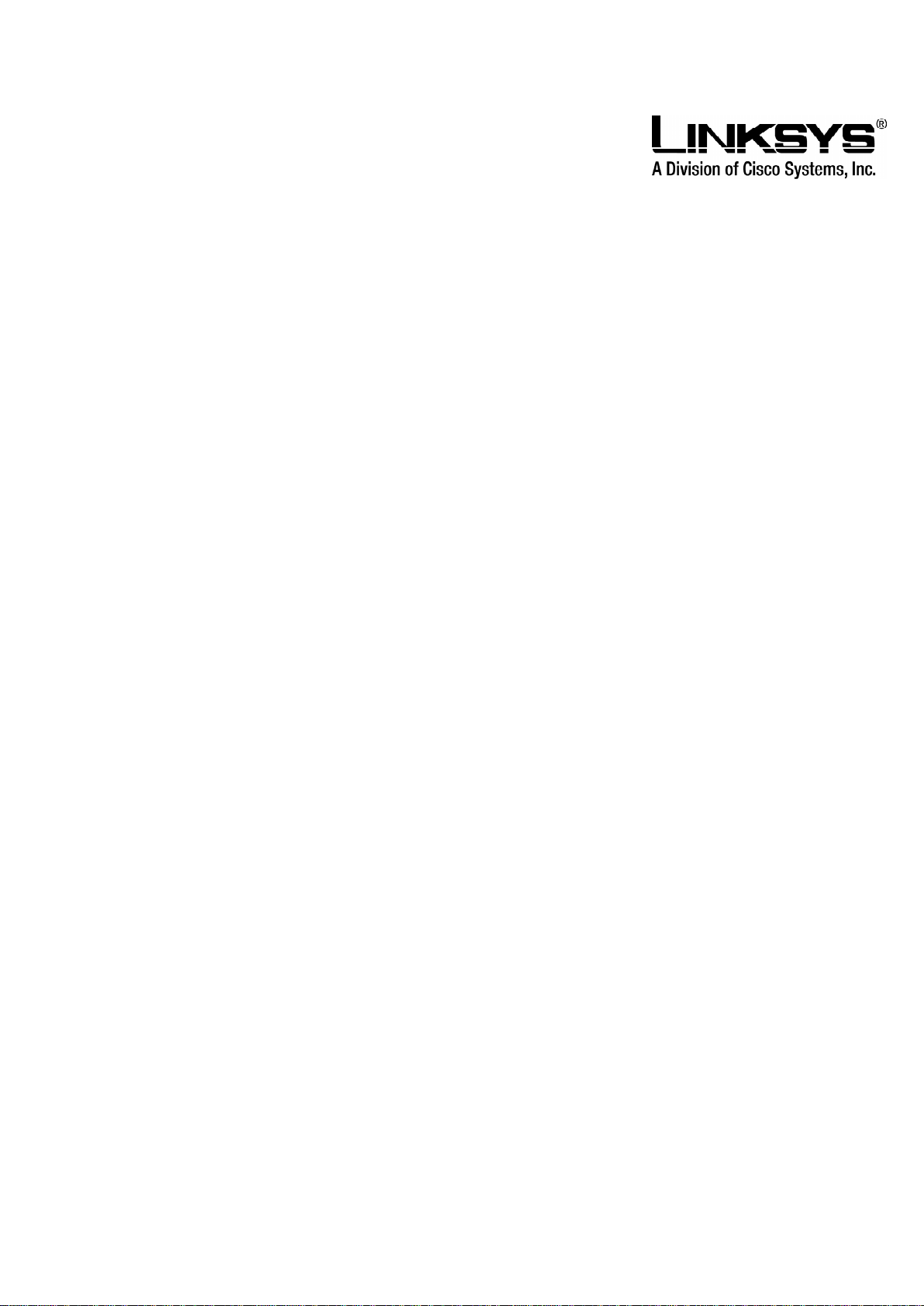
Guia de Instalação
Este Adaptador de Telefone permitirá que você faça chamadas de telefone usando sua conexão
broadband.
Como o Adaptador de Telefone faz isto? Conecte o adaptador do telefone em seu roteador
ou gateway da rede, e conecte então seus telefones ao Adaptador de Telefone. Cada um dos
2 jacks do Adaptador de Telefone operam-se independentemente, com serviço de telefone e
números de telefone separados, assim você pode ter até duas linhas de telefone VoIP serviço de telefone entregue através de seu cabo ou conexão de Internet.
Mas pra quê tudo isso? As redes são ferramentas úteis para compartilhar acesso à internet e
recursos de computador. Com o Adaptador de Telefone, seus telefones podem compartilhar
a velocidade da sua conexão de banda larga e utilizar das suas vantagens. Você poderá
fazer chamadas de telefone usando a conta que você configurou com o seu provedor de
serviços de telefone via internet, mesmo enquanto você estiver navegando pela internet.
Use as instruções na instalação rápida ou nesta guia do usuário para ajudar-lhe a conectar
o adaptador do telefone depois de você ter configurado uma conta (cliente) com seu provedor
de serviços de telefone via internet.
NOTA: Para a informação sobre seu serviço de telefone via Internet, consulte os
materiais fornecidos por seu provedor de serviços de telefone via internet.
Page 6

Conhecendo o Adaptador de Telefone
As portas do Adaptador de Telefone estão localizadas no painel traseiro:
Porta PHONE 1: Para sua linha de
telefone principal da Internet. A
porta do TELEFONE 1 permite que
você conecte seu telefone ao
Adaptador de Telefone usando um
cabo de telefone Rj-11 (não
incluído).
Porta PHONE 2: Se você tiver uma
segunda conta no serviço de
telefone via Internet, então use a
porta do TELEFONE 2. Ela permite
que você conecte um segundo
telefone ao Adaptador de Telefone
usando um cabo de telefone Rj-11
(não incluído).
NOTA: Estas portas de telefone não
carregam nenhuma tensão.
Porta ETHERNET: A porta
ETHERNET permite que você conecte o
Adaptador de Telefone ao seu roteador ou gateway usando
um cabo da rede Ethernet da categoria 5 (ou melhor).
Porta POWER: A porta POWER é onde você conectará o adaptador (fonte) de energia (incluído).
Painel frontal de LED’s
Os LED’s do Adaptador de Telefone localizam-se no painel dianteiro.
LED do PHONE1(Azul): O LED do TELEFONE 1 é iluminado solidamente quando o telefone
tem uma conexão registrada para o seu provedor de serviços de telefone via internet através da
porta do TELEFONE 1. (A conexão é registrada se sua conta de serviços de telefone via internet
estiver ativa.) Este LED não é iluminado quando não há nenhuma conexão registrada. Ele pisca
quando o telefone está sendo usado ou quando uma chamada ativa foi detectada.
LED do PHONE2(Azul): O LED do TELEFONE 2 é iluminado solidamente quando o telefone
tem uma conexão registrada a seu provedor de serviços de telefone via internet através da porta
do TELEFONE 2. (A conexão é registrada se sua conta de serviços de telefone via internet
estiver ativa.) Este LED não é iluminado quando não há nenhuma conexão registada. Ele pisca
quando o telefone está sendo usado ou uma chamada ativa foi detectada.
LED do ETHERNET(Azul): O LED (emissor de luz) do ETHERNET é iluminado quando o
adaptador do telefone é conectado a sua rede através da porta Ethernet. Ele pisca quando há
dados que estão sendo emitidos ou recebidos através da porta Ethernet.
LED POWER(Azul/Vermelho): O LED (emissor de luz) do POWER é iluminado quando o
Adaptador de Telefone está ligado e pronto. Ele pisca quando o Adaptador do Telefone está
carregando, submetendo-se a um self-test, ou executando um melhoramento (upgrade) dos
firmware. O LED acende a luz vermelha quando o Adaptador de Telefone falhou seu self-test ou
está funcionando mal.
Page 7

Conectando o Adaptador de Telefone
Visão geral
Este capítulo dá instruções de como conectar o Adaptador de Telefone a sua rede e telefones.
Abaixo há um diagrama de conexão que indica uma instalação típica.
Este capítulo descreve também as posições em que seu Adaptador de Telefone pode
permanecer. Você pode colocá-lo deitado em uma superfície, unir a base ao Adaptador de
Telefone para deixá-lo em pé, ou montar o adaptador do telefone em uma parede.
IMPORTANTE: O Adaptador de Telefone inclui um ringer (campainha), que pode ser uma
fonte da tensão perigosa. Quando o ringer é ativado por uma chamada externa, não toque
nos fios da porta PHONE, nos fios de um cabo conectado a qualquer uma das portas de
telefone, ou em um dos circuitos internos do Adaptador de Telefone.
IMPORTANTE: Não conecte qualquer uma das portas do telefone a um jack de telefone de
parede. Certifique-se de que você somente conecta um telefone a qualquer uma das portas
de telefone. Se não, o Adaptador de Telefone ou a fiação do telefone em sua casa ou escritório
podem ser danificados.
Page 8

Instruções para conectar
o Adaptador de Telefone
Se você já tiver uma conta (cliente) configurada com seu provedor de serviço via internet,
então prossiga com a etapa 1.
Se você não tiver uma conta (cliente) configurada com seu provedor de serviço de telefone
via internet, vá então ao website e procure a área de suporte.
Depois que você já tiver configurado uma conta cliente, prossiga com a etapa 1.
1. Usando um cabo de telefone, conecte seu telefone à porta PHONE 1 do Adaptador de
Telefone.
2. Se você tiver uma segunda conta (cliente) de serviço via internet, conecte a seguir um
outro telefone na porta PHONE 2 do Adaptador de Telefone.
3. Conecte o cabo (incluído) da rede Ethernet na porta ETHERNET do Adaptador de Telefone.
Conecte a outra extremidade em uma
das portas Ethernet em seu roteador
ou gateway.
4. Conecte o adaptador (incluído) de
energia na porta POWER no painel
traseiro do Adaptador de Telefone.
Conecte a outra extremidade em uma
tomada elétrica padrão.
5. O Power, o Ethernet, e os LED’s
do telefone serão iluminados
solidamente quando o Adaptador de
Telefone estiver pronto para uso.
Caso os LED’s das portas PHONE1
e PHONE2 não acenderem, será
necessário configurar a sua conta
(cliente) no seu Adaptador de
Telefone, através da interface web do
aparelho. Para tanto, siga as
instruções fornecidas por seu
provedor de serviços via internet.
Page 9

Se você necessitar configurar manualmente as configurações da rede no Adaptador de
Telefone, você pode usar o telefone; para instruções, prossiga no próximo capítulo: “Usando
o menu interativo de resposta de voz do Adaptador de Telefone.”
A instalação do adaptador do telefone está completa. Agora você pode tirar o seu
telefone do gancho e fazer chamadas.
Usando o menu interativo de resposta de voz do
Adaptador de Telefone
Visão geral
Você pode necessitar configurar manualmente o Adaptador de Telefone entrando com as
configurações fornecidas por seu provedor de serviço de telefone via internet. O capítulo 4
explica como usar o menu interativo de resposta de voz para configurar a rede do Adaptador
de Telefone. Você usará o teclado do telefone entrar com comandos e escolher configurações,
e o Adaptador de Telefone responderá com respostas de voz.
NOTA: Se seu provedor de serviço de telefone via Internet lhe enviar o Adaptador de Telefone, então ele pode
estar pré-configurado para você, e você não necessita fazer nenhum ajuste.
Consulte às instruções fornecidas por seu fornecedor de serviço para mais informações
Acessando o menu interativo de resposta de voz
1. Use um telefone conectado à porta PHONE 1 ou PHONE 2 do Adaptador de Telefone.
2. Pressione **** (ou seja pressione a tecla estrela quatro vezes).
3. Espere até que você ouça “Configuration menu. Please enter option followed by the #
(pound) key or hang up to exit.” (“Menu de configuração. Entre por favor com a opção seguida
pela tecla # ou coloque o telefone no gancho para sair”)
4. Consulte a tabela a seguir que alista ações, comandos, escolhas do menu, e descrições.
Depois que você selecionou uma opção, pressione a tecla #. Para sair do menu, coloque o
telefone no gancho.
Page 10

Usando o Menu Interativo
de Resposta de Voz
Durante a entrada de um valor, tal como um endereço de IP, você pode sair (desligar) sem
incorporar nenhuma mudança. Pressione a tecla * (estrela) duas vezes dentro da metade de
um segundo. Se não, * será tratada como um ponto decimal ou um ponto.
Após ter entrado com um valor, tal como um endereço de IP, pressione a tecla # para indicar
que você terminou sua seleção (configuração). Para salvar o a nova configuração, pressione
1.
Para rever a nova configuração, pressione 2. Para salvar novamente a nova configuração,
pressione 3. Para cancelar sua entrada e retornar ao menu principal, pressione * (estrela).
Por exemplo, para entrar com o IP 191,168,1,105 pelo teclado do telefone, pressione estas
teclas: 191 *168 *1 *105 . Pressione a tecla # para indicar que você terminou de entrar com
o endereço de IP, e então pressione 1 para conservar o IP ADDRESS. Para cancelar sua
entrada dos valores e retornar ao menu principal, pressione * (estrela).
Se o menu ficar inativo por mais de um minuto, o tempo do Adaptador de Telefone irá se
esgotar. Você necessitará entrar novamente no menu digitando ****.
Os ajustes que você tiver salvado terão efeito do efeito somente depois que você colocar o
telefone no gancho. O Adaptador de telefone pode recarregar (reiniciar) neste tempo.
Menu Interativo de resposta de voz
Ação Comandos (pressione estas teclas no telefone)
Entrar no Menu Interativo
**** Use este comando para entrar no Menu Interativo de Resposta de Voz. Não pressione
nenhuma outra tecla até que você ouça “Configuration” menu. Please enter option followed
by the # (pound) key or hang up to exit.” (“menu configuração. Entre, por favor, com a opção,
seguida pela tecla # ou coloque o telefone no gancho para sair.”)
Checar DHCP
100 Use este comando para verificar se o DHCP está habilitado ou desabilitado. Se
habilitado, ao Adaptador de Telefone será atribuído um endereço de IP automaticamente,
através do seu roteador ou gateway da rede. Se desabilitado, então o Adaptador de Telefone
usará um endereço de IP estático.
Page 11

Habilitar/Desabilitar DHCP
101 Digite 1 para habilitar ou 0 para desabilitar Habilita ou desabilita a característica de
DHCP do Adaptador de Telefone. Se seu roteador da rede atribuir endereços do IP, digite 1.
Se não, digite 0.
Checar endereço de IP
110 Você irá ouvir o endereço de IP atual do Adaptador de Telefone.
Configurar endereço de IP estático
111 Entre com o endereço de IP usando números no teclado do telefone. Use a tecla *
(estrela) para entrar com um ponto decimal. Para configurar um endereço de IP estático, a
característica de DHCP deve ser desabilitada (disabled). Se a característica de DHCP estiver
habilitada(enabled), então você irá ouvir “Invalid Option” (“opção inválida”), se você tentar
configurar um endereço de IP estático.
Verificar a máscara da rede (ou subnet mask)
120 Você ouvirá a máscara atual da rede do Adaptador do Telefone.
Configurar
121 Entre com a Para configurar a máscara da rede, a a máscara da rede (ou o subnet
mask) máscara da rede usando números no teclado do telefone. Use a tecla * (estrela) para
entrar com um ponto decimal. Característica de DHCP deve ser desabilitada (disabled). Se
a característica de DHCP estiver habilitada (enabled), então você irá ouvir “Invalid Option”
(“opção inválida”), se você tentar configurar a máscara da rede.
Verificar o endereço IP estático da gateway
130 Você ouvirá o endereço de IP atual da gateway do Adaptador de Telefone.
Configurar o Endereço IP estático da gateway
131 Entre com o endereço de IP usando números no teclado do telefone. Use a tecla *
(estrela) para entrar com um ponto decimal. Para configurar um endereço de IP estático da
gateway, a característica de DHCP deve ser desabilitada (disabled). Se a característica de
DHCP for habilitada (enabled), então você irá ouvir “Invalid Option” (“opção inválida”), se
você tentar configurar um endereço de IP estático da gateway.
Verificar o endereço MAC
140 Você ouvirá o endereço MAC do Adaptador de Telefone no formato hexadecimal da
string.
Verificar a versão dos Firmware
150 Você ouvirá o número de versão dos firmware instalados atualmente no Adaptador de
Telefone.
Page 12

Habilitar/desabilitar a Webbased utility do Adaptador de Telefone
7932 Digite 1 para habilitar ou 0 para desabilitar. Esta característica é protegida por uma
senha disponível somente no seu provedor de serviço de telefone via internet (a Web-basd
utility fica desabilitada por configuração padrão porque você não necessitará usá-la, a menos
que instruído para fazê-lo por seu provedor de serviço.) Se tiver provido de uma senha,
consulte a seguinte seção: “Entering a Password.”(“incorporando uma senha.”)
Reiniciar manualmente
732668 Depois que você ouvir “Option successful,” (“opção bem sucedida”), coloque o telefone
no gancho. O Adaptador de Telefone irá reiniciar automaticamente.
Configuração de fábrica
73738 Digite 1 para confirmar ou * (estrela) para cancelar. Esta característica pode estar
protegida por uma senha disponível somente pelo seu provedor de serviço de telefone via
internet. (você não necessitará reiniciar o Adaptador de Telefone para configurar o padrão
de fábrica a menos que instruído para fazer assim por seu provedor de serviço.) Se você
tiver provido de uma senha, consulte à seguinte seção: “Entering a Password.”
(“incorporando uma senha.”) Depois que você entrou com sua senha, o Adaptador de Telefone
pedirá a confirmação. Após a confirmação, você irá ouvir “Option successful.”
(“opção bem sucedida.”) Coloque o telefone no gancho. O adaptador do telefone irá reiniciar
e todas as configurações serão restauradas a seus padrões de fábrica.
Configurando o Adaptador de Telefone na interface
WEB para conexões de IP dinâmico (DHCP)
Este capítulo descreve os passos a serem tomados, bem como os campos a serem
preenchidos na interface web do Adaptador de Telefone pelo usuário para a autenticação do
Adaptador de Telefone. Certifique-se de que todos os passos sejam seguidos corretamente.
1 - Certifique-se de que o aparelho encontra-se devidamente conectado à energia elétrica, à
rede e ao telefone.
2 - Tire o telefone do gancho e disque 4 vezes asterisco (****). O telefone entrará no menu de
configurações da PAP.
3 - Dentro deste menu, digite 110 e # (cerquilha). Será informado o número IP da PAP em
inglês, um número por vez. O número IP é separado por pontos (Ex: 192.168.98.76), portanto,
a PAP informará o ponto (em inglês: DOT) que separará cada grupo de números(Ex: 192[one
nine two] DOT 168[one six eight] DOT 98[nine eight] DOT 76[seven six]). Anote o número e
digite-o no seu browser (Internet Explorer, Natscape, Fire Fox...). Certifique-se de ter anotado
o número corretamente.
Page 13

4 - O browser irá abrir a interface web da PAP para configuração.
5 - À direita da página de interface web, você encontrará um link: Admin Login. Dê um clique
nele.
6 - Logo após, no meio da tela você encontrará mais um link: (switch to advanced view). Dê
um clique nele.
7 - Agora, os seguintes campos deverão ser configurados como segue a lista abaixo, que
identifica cada menu onde deverão ser feitos os ajustes.
Menu system:
DHCP = yes
Menu SIP:
INVITE Expires = 180
Reg Min Expires = 120
NAT Keep Alive Intvl = 10
Menu Regional:
Time Zone = GMT -03:00 (Horário de Brasília)
Menu Line 1:
NAT Mapping Enable = yes
NAT Keep Alive Msg = (este campo deve ficar vazio)
NAT Keep Alive Enable = yes
NAT Keep Alive Dest = sip.mundivoip.com.br
Page 14

SIP Port: 5060
Proxy = sip.mundivoip.com.br
Outbound Proxy = sip.mundivoip.com.br
Use Outbound Proxy = yes
Register Expires = 1800
Display Name = Nome de Usuário (Para PHONE1)
User ID = Usuário (Para PHONE1)
Password = Senha
Auth ID = Usuário
Use Auth ID = yes
Preferred Codec = G729a
Menu Line2:
NAT Mapping Enable = yes
NAT Keep Alive Msg = (este campo deve ficar vazio)
NAT Keep Alive Enable = yes
NAT Keep Alive Dest = sip.mundivoip.com.br
SIP Port: 5061
Proxy = sip.mundivoip.com.br
Outbound Proxy = sip.mundivoip.com.br
Use Outbound Proxy = yes
Register Expires = 1800
Display Name = Nome de Usuário (Para PHONE2)
User ID = Usuário (Para PHONE2)
Password = Senha
Auth ID = Usuário
Use Auth ID = yes
Preferred Codec = G729a ou G723
8 - Agora, depois de ter feito todas as novas configurações, clique no botão Save Settings no
final da tela (parte de baixo) e espere alguns segundos até que a tela seja novamente
atualizada.
Pronto, o seu adaptador PAP2-NA já está devidamente configurado.
Caso tenha problemas ao configurar seu adaptador entre em contato com
suporte@mundivoip.com.br
